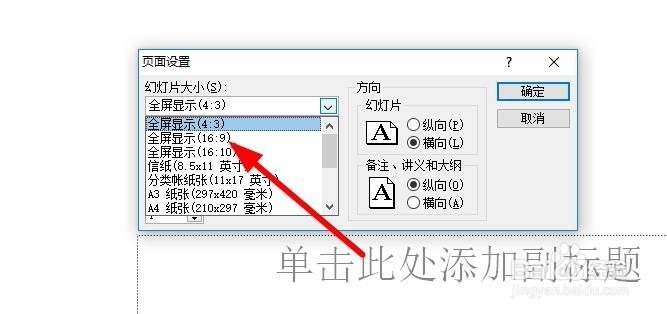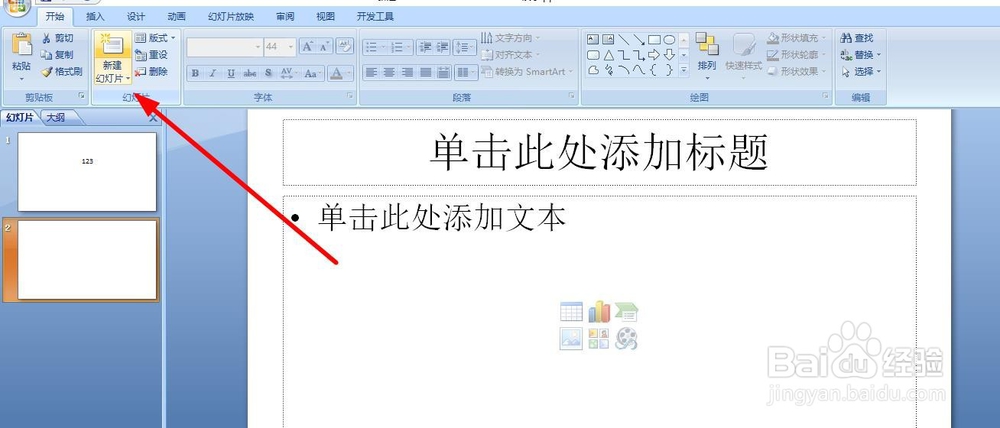PPT放映时两边的黑边怎么去掉
1、点击右下方的【播放】选项,会看到当前的幻灯片两侧有空白,按住【ESC】返回到编辑状态。
2、点击上方的【设计】选项,选择【页面设置】对幻灯片的播放大小进行设置。
3、找到【幻灯片大小】选项,从下拉列表选择【16:9全屏播放】。
4、接下来选择一下幻灯片方向设置为【横向】,然后点击【确定】保存。
5、设置完以后点击【幻灯片放映】,选择【从当前页开始播放】就可以看到幻灯片全屏播放。
6、然后选择【幻灯片放映】-【幻灯片分辨率】,设置选择合适的分辨率。
7、最后打开【开始】选项,选择【新建幻灯片】继续添加新的页面。
声明:本网站引用、摘录或转载内容仅供网站访问者交流或参考,不代表本站立场,如存在版权或非法内容,请联系站长删除,联系邮箱:site.kefu@qq.com。
阅读量:31
阅读量:90
阅读量:32
阅读量:74
阅读量:90